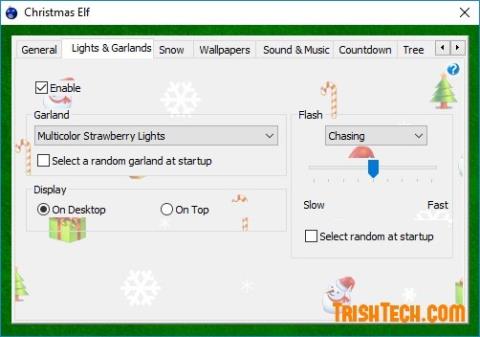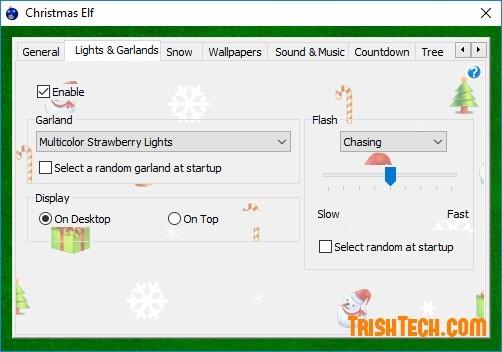Christmas Elf on Windows - ohjelmisto , joka luo joulun työpöydän taustakuvia . Siinä on kaikki tarvittavat työkalut joulutunnelman tuomiseen rakkaalle tietokoneellesi. Christmas Elf koristaa työpöydän taustakuvasi joulukuusilla, jouluvaloilla ja voi jopa soittaa joululauluja.
Kun olet asentanut ohjelmiston tietokoneeseen, käynnistä se työpöydän pikakuvakkeesta. Käynnistyksen jälkeen jouluvalot koristellaan automaattisesti näytön ympärille, muut Joulutontujen asetukset joutuvat asettamaan itse. Napsauta hiiren kakkospainikkeella ilmoituskuvaketta ja valitse Asetukset avataksesi asetusikkunan.
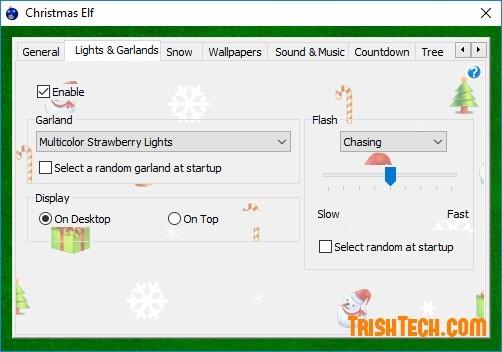
Voit määrittää valot ja kukat tietokoneen näytön neljälle reunalle. Näytön ympärillä olevat valot ovat erivärisiä ja -muotoisia, ja niiden vilkkumisjärjestystä voidaan myös muuttaa. Samoin seppeleitä on saatavana myös monessa lajikkeessa, ja niitä voidaan käyttää valojen sijasta. Kuten valot ja seppeleet, voit myös kytkeä lumisadeefektin päälle näytöllä valitsemalla useita erityyppisiä lumihiutaleita, niiden putoamisnopeuden ja tuulitehosteen putoavaa lunta varten.

Joulutontujen tehosteiden lisäksi voit ladata taustakuvia ohjelmiston asetusikkunan linkistä. Christmas Elfin avulla voit myös lisätä äänitehosteita tietokoneellesi ja toistaa erittäin suosittuja joululauluja, kuten "Deck Halls", "Jingle Bells", "We Wish You a Merry Christmas" jne.
Lisäksi ohjelmisto sijoittaa joulukuusen myös näytön oikealle puolelle. Käyttäjät voivat valita useista eri puista ja lisätä puihin vilkkuvia valoja, jotka säätävät vilkkumisnopeutta.
Christmas Elf on työpöydän taustakuvan luontiratkaisu, joka tuo iloisen joulun tunnelman Windows-tietokoneisiin. Siinä on kaikkea valoista, kukista, puista, lumesta joululauluihin.
Lataa Christmas Elf -ohjelmisto osoitteesta http://pothos.info/?p=christmas_elf
Katso lisää: